Cygwin est un environnement de type Linux pour les systèmes basés sur Windows. Il se compose d’une couche d’émulation et d’une collection d’outils qui donnent l’impression d’être sous Linux.
Il s’agit d’une DLL (cygwin1.dll), qui agit comme une couche d’émulation fournissant des fonctionnalités d’appel système POSIX sur Windows. Avec Cygwin, les utilisateurs ont accès aux utilitaires UNIX standard, qui peuvent être utilisés soit à partir de l’interpréteur de commandes bash fourni, soit par l’intermédiaire de l’Invite de commande Windows.
En outre, Cygwin permet aux programmeurs d’utiliser l’API Win32 en même temps que l’API Cygwin, ce qui permet de porter les utilitaires UNIX sous Windows sans trop modifier le code source.
Avantages de Cygwin par rapport à l’invite de commande/WSL
L’utilisation de l’interpréteur de commandes Cygwin présente certains avantages par rapport à l’invite de commande Windows. Vous trouverez ci-dessous une liste des principaux avantages :
- Il fournit un shell UNIX à Windows, ce qui permet d’accéder à une série d’utilitaires du monde UNIX/Linux à Windows.
- Il n’est pas nécessaire d’installer un système d’exploitation Linux à part entière ou de configurer une machine virtuelle, les besoins étant satisfaits par les ressources disponibles via Cygwin.
- L’utilisation des ressources et les exigences du système sont optimales pour fonctionner sous Windows puisque l’environnement est émulé et fonctionne au-dessus de Windows.
- Idéal pour les tests/développements qui nécessitent l’utilisation d’utilitaires UNIX/Linux sur Windows.
- Compatible avec les anciens systèmes d’exploitation Windows tels que Windows 7, etc., alors que l’environnement WSL offert par Windows n’est pris en charge que par les versions plus récentes.
Télécharger
Pour télécharger la dernière version de Cygwin, suivez ce lien vers son site officiel. Vous pouvez télécharger la version adaptée à votre installation Windows et à l’architecture de votre système. Pour la version 32 bits, téléchargez https://cygwin.com/setup-x86.exe et pour la version 64 bits, téléchargez ici https://cygwin.com/setup-x86_64.exe.
Installation de Cygwin
- Lancez le fichier exécutable téléchargé à l’étape précédente. Acceptez toutes les invites et tous les avertissements affichés à l’écran par le contrôle d’accès de l’utilisateur de Windows. Le programme d’installation est alors lancé comme indiqué ci-dessous.
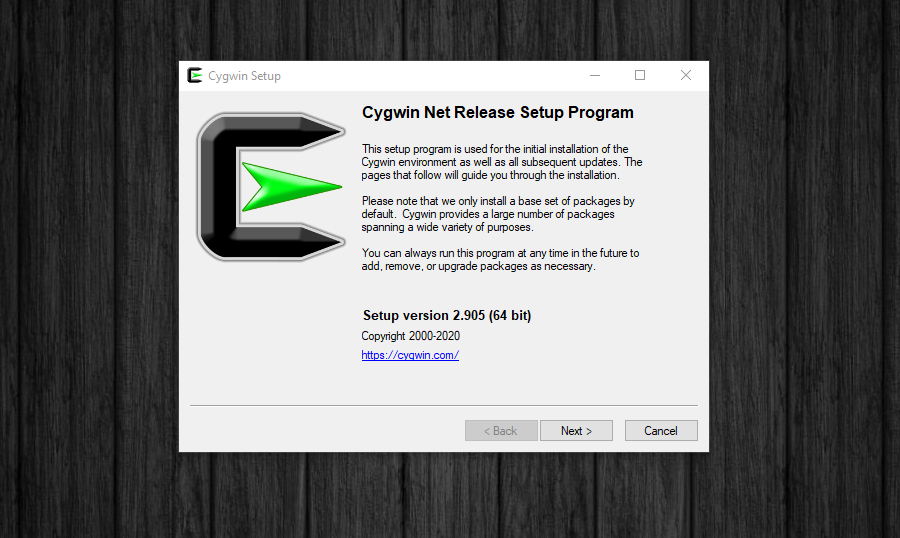
- Cliquez sur “Suivant” pour poursuivre la procédure d’installation.
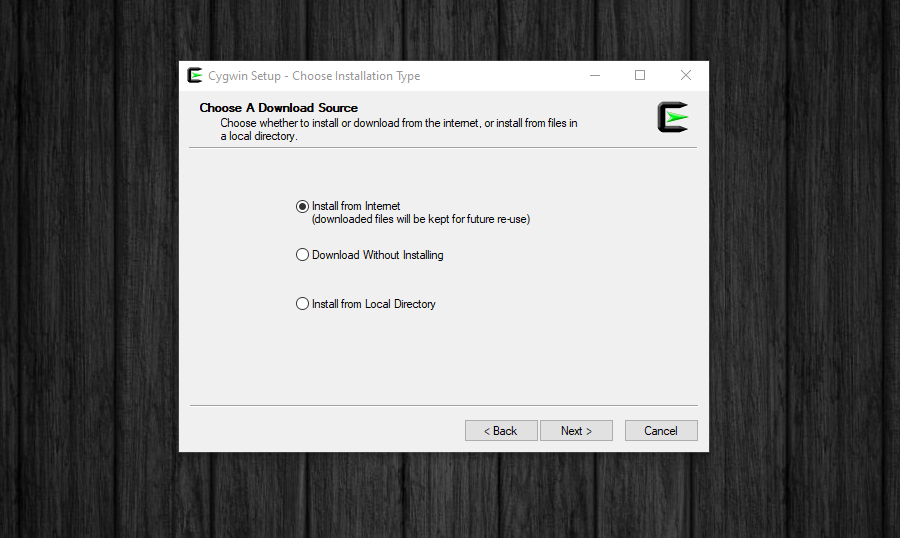
- Une invite à sélectionner une source de téléchargement s’affiche. Dans la plupart des cas, l’option par défaut “Installer à partir d’Internet” est correcte et doit être conservée. Si vous avez un dépôt local téléchargé ou si vous souhaitez simplement télécharger et installer Cygwin plus tard, choisissez l’une des autres options disponibles. Cliquez sur “Suivant” pour continuer.
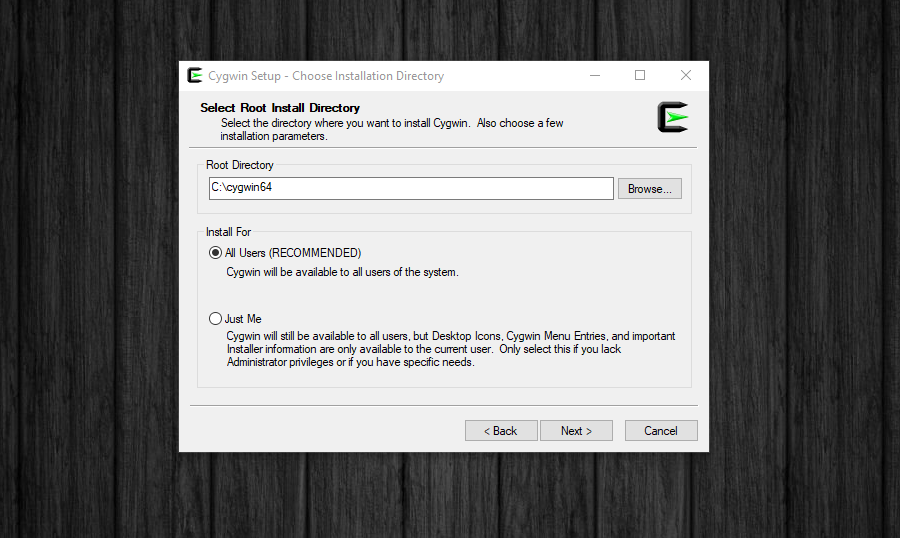
- Il vous est demandé de spécifier le “Répertoire racine” pour l’installation ainsi que de préciser si l’installation se fera pour “Tous les utilisateurs” ou “Vous seul”. Là encore, si vous n’avez pas de besoin spécifique, conservez les options par défaut et cliquez sur “Suivant” pour continuer.
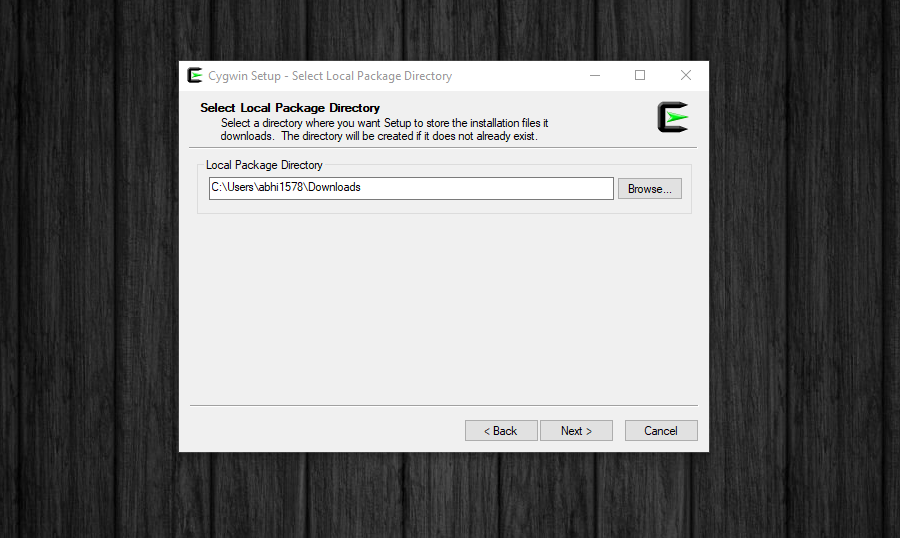
- Pour télécharger les fichiers du paquet, le programme d’installation vous demandera de spécifier un “Répertoire local du paquet” qui, par défaut, pointe vers le dossier “Download” de votre système. Si vous souhaitez spécifier un autre emplacement, indiquez son chemin d’accès ici et cliquez sur “Suivant” pour continuer l’installation.
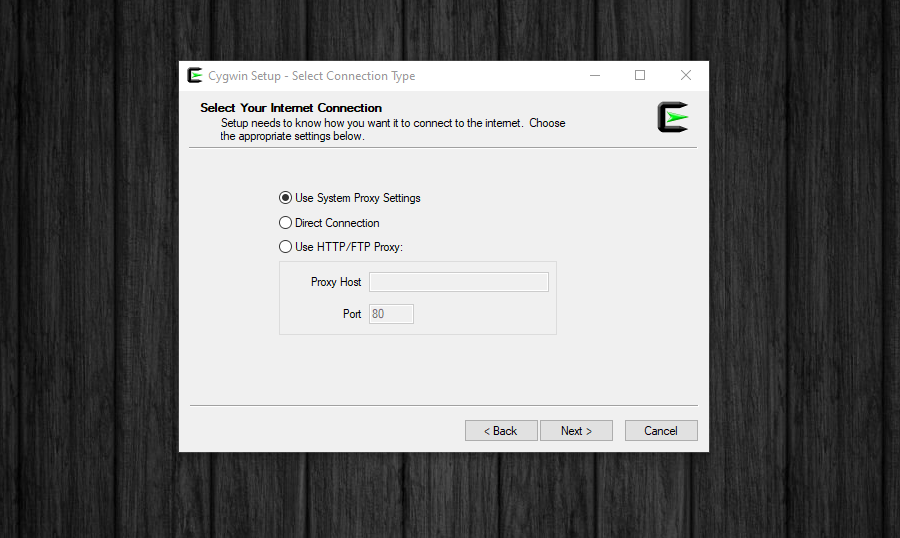
- Dans la plupart des cas, l’option “Utiliser les paramètres proxy du système” devrait fonctionner pour le téléchargement des paquets. Si vous n’avez pas l’intention d’utiliser un proxy et que vous utilisez une connexion directe à Internet, utilisez l’option “Connexion directe”, ou vous pouvez également spécifier un paramètre de proxy personnalisé. Cliquez sur “Suivant” pour continuer.
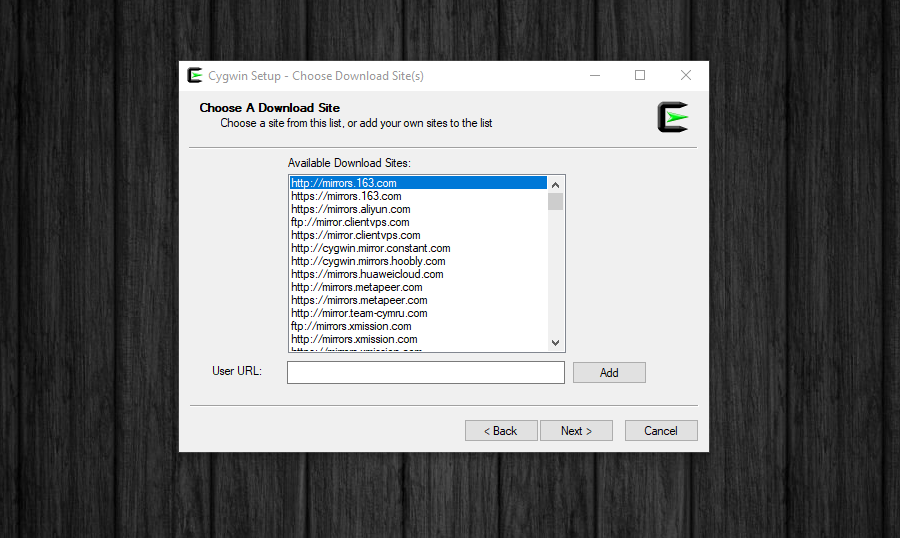
- Ensuite, vous serez invité à sélectionner un miroir à partir duquel Cygwin téléchargera ses fichiers de paquetage. Si un miroir est proche de votre emplacement, ce qui peut fournir une vitesse plus rapide, choisissez-le dans la liste. Si vous n’êtes pas sûr, sélectionnez n’importe quel miroir de la liste et cliquez sur “Suivant” pour continuer.
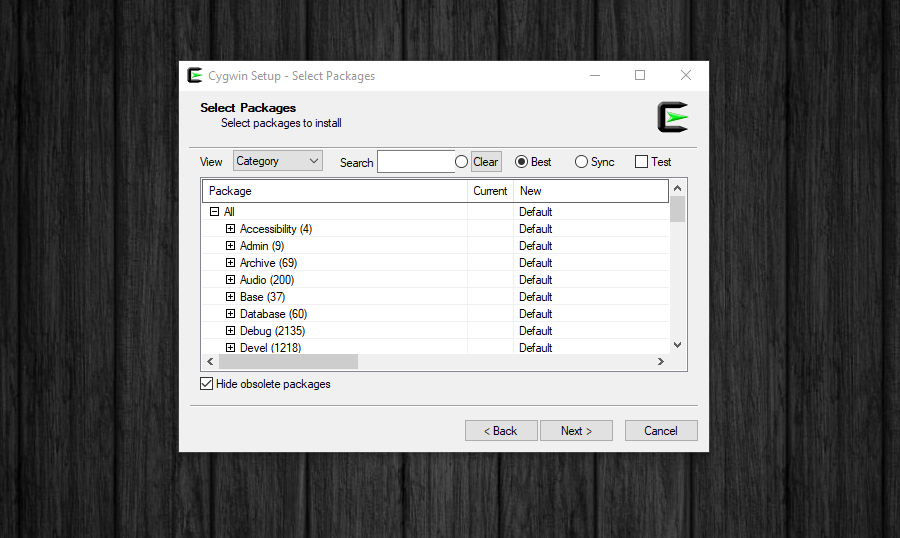
- Cygwin fournit de nombreux utilitaires UNIX/Linux qui fonctionnent sous Windows. Tous les paquets ne sont pas installés par défaut. Seul un ensemble minimal de paquets importants est installé. Dans cette étape, vous pouvez personnaliser votre installation de Cygwin en sélectionnant/désélectionnant différentes catégories de paquets. N’oubliez pas que vous pourrez également le faire ultérieurement pour ajouter/supprimer des paquets à votre installation Cygwin. Si vous avez une liste spécifique de paquets importants pour votre travail, vous pouvez les sélectionner maintenant et continuer en cliquant sur “Suivant”.
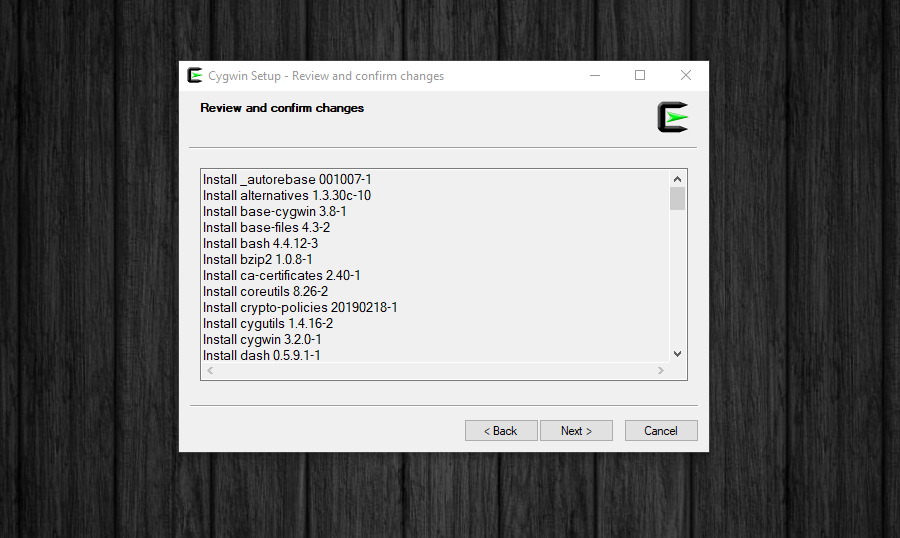
- L’écran suivant énumère les paquets sélectionnés et vous demande de les vérifier et de les confirmer. Cliquez sur “Suivant” pour confirmer et continuer.
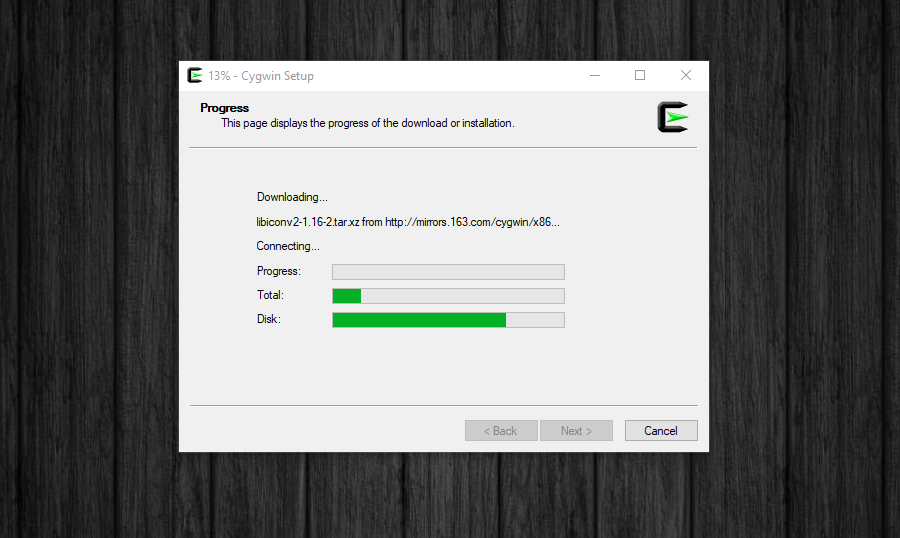
- Les paquets sélectionnés commenceront à être téléchargés, ce qui peut prendre un certain temps en fonction de la vitesse du miroir de téléchargement sélectionné et du nombre de paquets sélectionnés.
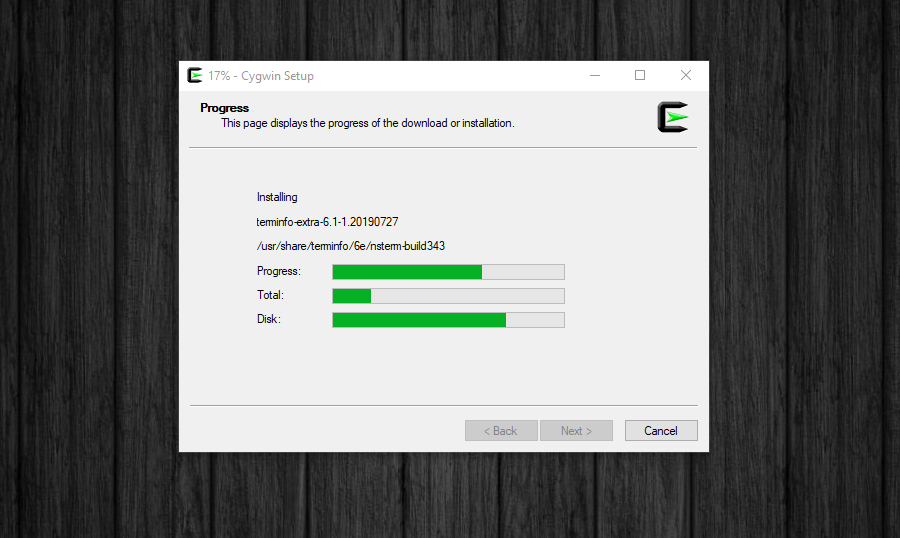
- Une fois que tous les paquets ont été téléchargés, le programme d’installation continue à les installer.
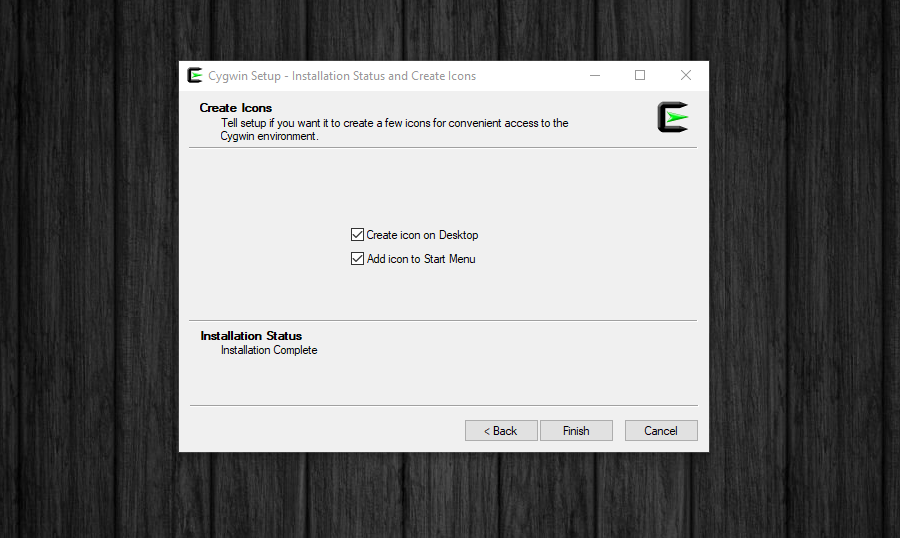
- Une fois l’installation terminée, vous aurez la possibilité de créer des icônes sur le bureau et dans le menu Démarrer pour faciliter l’accès. Cliquez sur “Terminer” pour mettre fin à l’assistant d’installation.
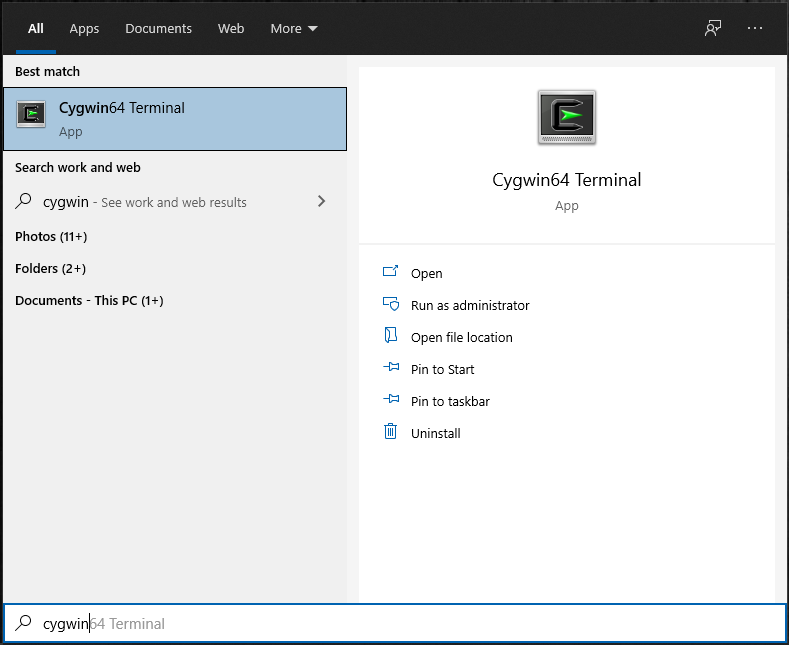
- Vous pouvez maintenant lancer Cygwin en cherchant dans le menu Démarrer comme indiqué ci-dessus ou en double-cliquant sur l’icône du Bureau (si elle a été créée pendant l’installation). Cela lancera l’interpréteur de commandes Cygwin.
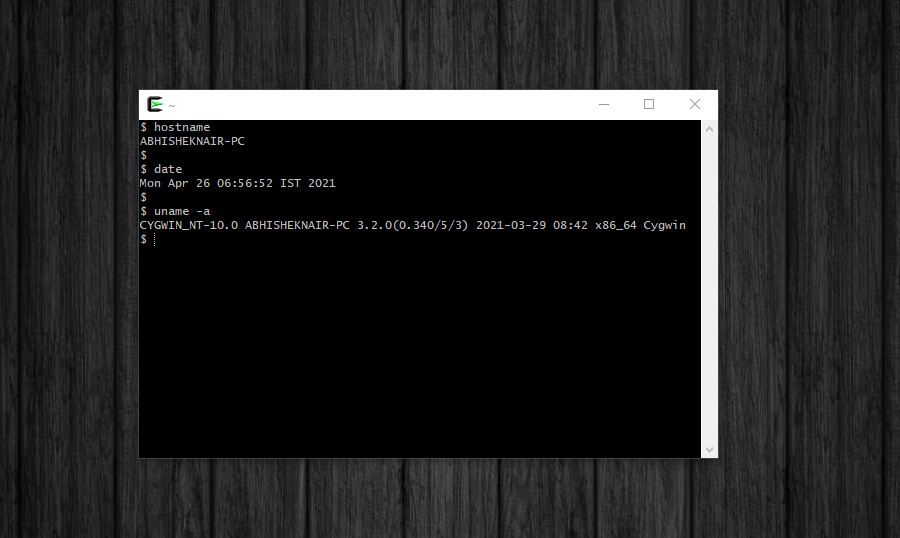
- L’interpréteur de commandes Cygwin prend en charge les commandes UNIX/Linux que vous utilisez normalement. Si vous constatez qu’une commande spécifique ne fonctionne pas, vous pouvez réexécuter l’installation et sélectionner le paquetage manquant, s’il est disponible dans le référentiel Cygwin (par exemple, Ansible), et l’installer. La commande installée devrait maintenant être disponible comme une commande normale dans le shell CLI de Cygwin.
Conclusion
Cygwin est un utilitaire utile qui fournit un shell de type UNIX/Linux émulé sur un environnement Windows. Il facilite le portage de certaines applications spécifiques sur Windows et vous permet de développer et d’utiliser des scripts Linux sur Windows pour diverses tâches. Son installation est aussi simple que celle de n’importe quel programme Windows à interface graphique.
Pour en savoir plus sur Cygwin, vous pouvez consulter sa documentation ici. Reportez-vous à sa FAQ et à son guide de l’utilisateur pour obtenir des instructions d’utilisation détaillées.

